在本文中,鸿哥将给大家详细介绍,腾达A18无线扩展器恢复出厂设置的方法。
实际上,任何一个无线扩展器、无线路由器,恢复出厂设置的方法都有2种:
硬件恢复出厂设置
软件恢复出厂设置
腾达A18这个无线扩展器,它恢复出厂设置的方法也不例外,通过可以通过这2种方法来恢复出厂设置,这2种方法具体的操作步骤,下面鸿哥会进行介绍。
温馨提示:
如果你的扩展器使用正常,那么不建议恢复出厂设置。一般是忘记管理密码(登录密码),或者上网/连接 Wi-Fi 遇到问题,却找不到问题所在的时候,才建议将扩展器恢复出厂设置后重新配置。

方法一、硬件恢复出厂设置
1、首先,请把腾达A18扩展器接通电源,等待几秒钟,直到PWR指示灯常亮。
2、然后,使用针状物体(牙签、针、笔尖等)按住扩展器上的 RESET 按钮,当所有指示灯同时亮一下,然后熄灭 的时候松开RESET按钮。然后等待月40秒左右的时间,当PWR指示灯常亮时,表示扩展器已经恢复出厂设置了。
重要提示:
鸿哥建议大家使用硬件恢复出厂设置这个方法,因为该方法最简单、实用,没有任何的限制。
方法二、软件恢复出厂设置
重要提示:
首先,需要给大家说明一下,软件恢复出厂设置这个方法,需要先登录到腾达A18扩展器的设置界面,才能执行恢复出厂设置的操作。
如果现在已经无法打开扩展器的设置界面,或者把管理密码(登录密码)忘记了,请使用硬件恢复出厂设置这个方法,软件恢复出厂设置的方法无法使用。
1、首先,请让笔记本电脑,或者手机,连接到扩展器的Wi-Fi信号。
2、然后再浏览器种输入:re.tenda.cn 打开扩展器的登录界面——>输入管理密码,就可以登录到设置界面了,如下图所示。

重要说明:
再次提醒大家,如果在浏览器输入:re.tenda.cn 后打不开登录界面,或者忘记了管理密码,不能进入到腾达A18扩展器的设置界面了,那么请使用硬件恢复出厂设置的方法来操作。
3、成功登录到设置界面后,点击页面种的:系统管理 选项打开——>然后点击右侧页面中的:恢复出厂设置 选项,如下图所示。这样操作后,就可以恢复出厂设置了。
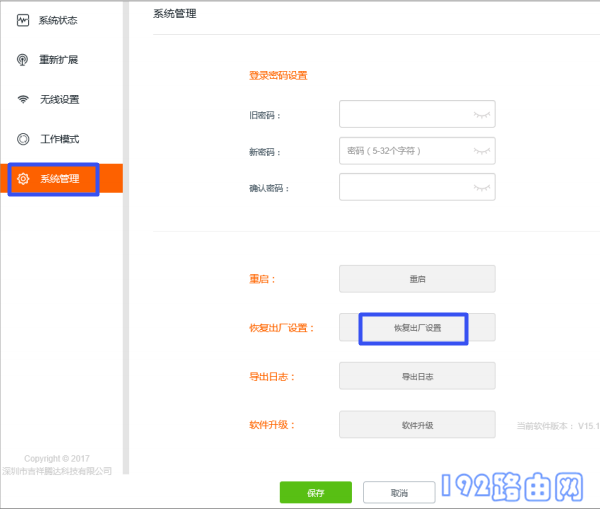
补充说明:
恢复出厂设置后,扩展器上所有的配置参数都会丢失,这时候需要重新设置扩展器扩展WI-Fi信号,只有重新扩展Wi-Fi信号后,才可以正常使用的。如果不清楚如何设置,请参考下面的教程:
腾达A18无线扩展器怎么设置?
原创文章,作者:陌上归人,如若转载,请注明出处:http://luyouqi.baihuahai.com/router-settings/tenda/a18-reset.html
